很多小伙伴在使用驱动精灵的时候,不知道怎么设置垃圾警告大小,下面小编就为大家带来驱动精灵设置垃圾警告大小方法,感兴趣的小伙伴不要错过哦!
驱动精灵怎么设置垃圾警告大小?驱动精灵设置垃圾警告大小方法
1、首先打开“驱动精灵”。

2、进入驱动精灵后,点击右上角“三”。

3、然后进入选项后,点击“设置”。
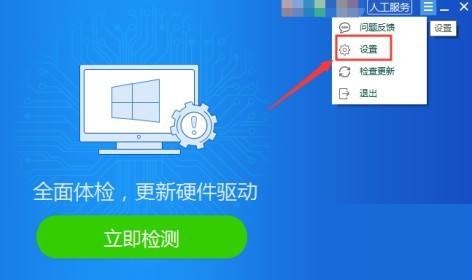
4、进入设置后,点击“提醒设置”。
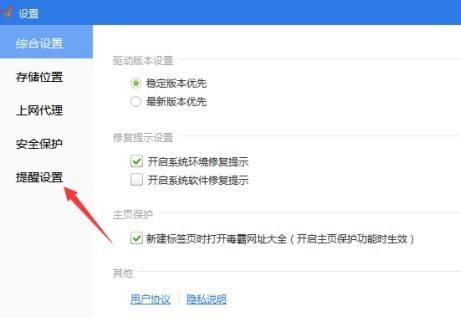
5、最后在垃圾警告大小项,选择“1G”即可。
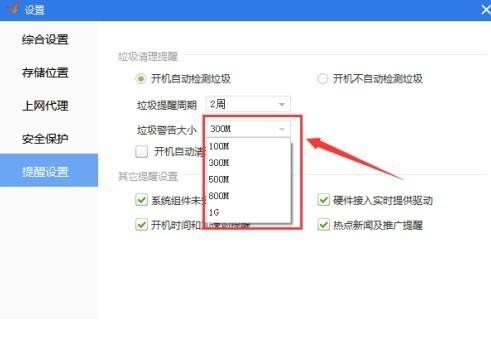
以上这篇文章就是驱动精灵设置垃圾警告大小方法,更多教程尽在下载之家。
2022-07-04 14:33:45 来源:下载之家
很多小伙伴在使用驱动精灵的时候,不知道怎么设置垃圾警告大小,下面小编就为大家带来驱动精灵设置垃圾警告大小方法,感兴趣的小伙伴不要错过哦!
驱动精灵怎么设置垃圾警告大小?驱动精灵设置垃圾警告大小方法
1、首先打开“驱动精灵”。

2、进入驱动精灵后,点击右上角“三”。

3、然后进入选项后,点击“设置”。
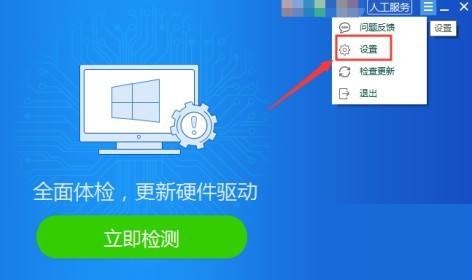
4、进入设置后,点击“提醒设置”。
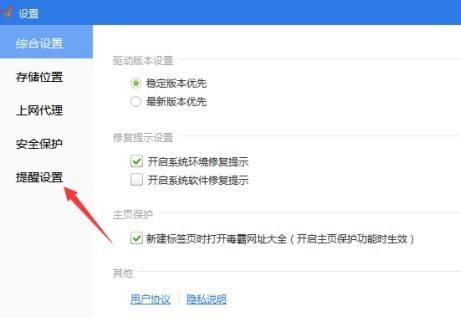
5、最后在垃圾警告大小项,选择“1G”即可。
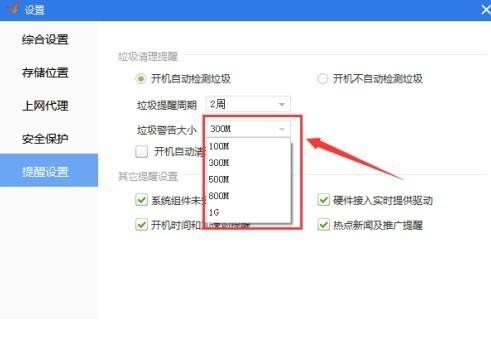
以上这篇文章就是驱动精灵设置垃圾警告大小方法,更多教程尽在下载之家。